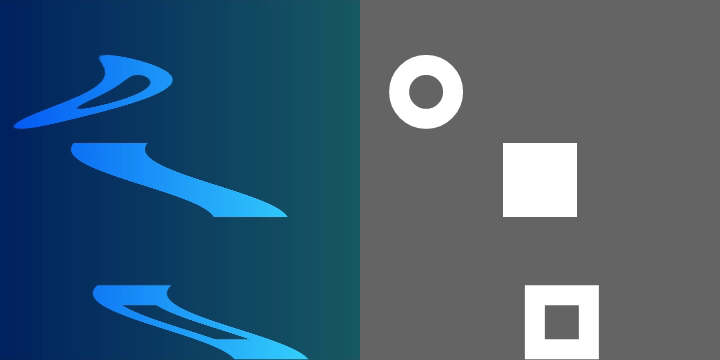【p5.js】シェーダー(GLSL)でポストエフェクト
p5.jsで作った描画に対して、色や形を変えることができたら、表現の方法が物凄く広がるはずです。 p5.jsで描いたものをテクスチャとしてシェーダー(GLSL)で扱うことで、p5.jsで作ったものにポストエフェクトをすることができます。
作例
まず、作例をみるのがわかりやすいと思います。
下の動画で、右がp5.jsで描画したもの。左がその描画にシェーダー(GLSL)を適用したものです。
p5.jsで作成したあとの描画に、色や形の変化を付け加えているのがわかるはずです。ここではグラデーションで色を変えるのと、三角関数で全体を波打つ様に歪ませています。
ソースコードは最後に記載しているので参考して下さい。 次の章から実現方法の解説をしていきたいと思います。
シェーダー(GLSL)でテクスチャを扱う
はじめに、シェーダー(GLSL)でテクスチャを扱う方法を説明していきます。
シェーダー(GLSL)のフラグメントシェーダーでテクスチャを用いて描画することができます。
GLSLではsampler2D型uniform 変数で2Dテクスチャを変数として使用できます。
テクスチャのサイズは各テクスチャで異なるはずです。
テクスチャをuv座標に対応させて、色情報を取り出すGLSLの関数がtexture2Dになります。
vec4 texture2D (sampler2D, vec2)
引数はテクスチャとuv座標です。 テクスチャのピクセル情報をuv座標に対応付けた時の色が返ってきます。
このtexture2D関数を用いることで、シェーダー(GLSL)でテクスチャを扱う描画が可能になります。
p5.jsの描画をテクスチャとして生成する
p5.jsで描画する時、キャンバスへ表示するのが一般的です。
createGraphicsで作成した変数に対して描画すると、画像(ピクセル情報)としてバッファされます。
つまり、データとして生成されますが、キャンバスへ表現されません。
あくまでもピクセル情報なので、キャンバスへの表示はimage()関数を使う必要があります。
今回はcreateGraphics作成した描画をシェーダー(GLSL)へ渡して、加工後に表示してみます。
シェーダー(GLSL) での扱い方
キーになるのは次の2行です。 上で説明した様に、p5.jsの描画を生成して、シェーダー(GLSL)の変数にセットします。
pg = createGraphics(w/2, w/2); ... theShader.setUniform(`u_tex`, pg);
シェーダー(GLSL)では、フラグメントシェーダーの中で、テクスチャのuv座標を生成します。 uv座標を三角関数を使うことで、テクスチャを波打つ様に歪ませる表現をしています。 変数uvのy成分によって、x成分をずらすことで、テクスチャを左右にずらして表示させることができます。
vec2 uv = vTexCoord; uv.x += 0.2 * cos(uv.y*pi*5.0 + u_time); vec4 tex = texture2D(u_tex, uv);
最後に変数colorと掛け合わせると色を変えたりしています。 今回はグラデーションとなるような色情報を作って、テクスチャに掛け合わせました。
まとめ
今回はp5.jsの描画をテクスチャとして、シェーダーで扱いました。 フラグメントシェーダーでテクスチャのuv座標を変化させたり、色情報を掛け合わせて、ポストエフェクトのような効果を実現しました。
p5.jsで作った作品をポストエフェクトすることで、色々な応用作品を作ってみるのも楽しいと思います。
ソースコード
let vs = ` precision highp float; precision highp int; attribute vec3 aPosition; attribute vec2 aTexCoord; varying vec2 vTexCoord; uniform mat4 uProjectionMatrix; uniform mat4 uModelViewMatrix; void main() { vec4 positionVec4 = vec4(aPosition, 1.0); gl_Position = uProjectionMatrix * uModelViewMatrix * positionVec4; vTexCoord = aTexCoord; } `; let fs = ` precision highp float; precision highp int; varying vec2 vTexCoord; uniform sampler2D u_tex; uniform float u_time; uniform vec3 u_color0; uniform vec3 u_color1; float pi = 3.14159265358979; void main() { vec3 color = mix(u_color0, u_color1, vTexCoord.x); vec2 uv = vTexCoord; uv.x += 0.2 * cos(uv.y*pi*5.0 + u_time); vec4 tex = texture2D(u_tex, uv); gl_FragColor = vec4(color, 1.0) * tex; } `; const w = 720; let theShader ; let pg; let color0, color1; function setup() { createCanvas(w, w, WEBGL); rectMode(CENTER); imageMode(CENTER); textureMode(NORMAL); colorMode(HSB); noStroke(); theShader = createShader(vs, fs); color0 = rand_color(); color1 = rand_color(); pg = createGraphics(w/2, w/2); pg.rectMode(CENTER); } function draw(){ set_graphics(); background(0); fill(0, 0, 0, 0); shader(theShader); theShader.setUniform(`u_tex`, pg); theShader.setUniform(`u_time`, -frameCount/35); theShader.setUniform(`u_color0`, color0); theShader.setUniform(`u_color1`, color1); rect(-w/4, 0, w/2, w/2); image(pg, w/4, 0); } function rand_color() { let rc = color(random(180,260), random(70, 100), random(90, 100)); return [red(rc)/255.0, green(rc)/255.0, blue(rc)/255.0]; } function set_graphics(){ const pgw = pg.width/2; const pgr = pg.width/4 * 0.6; let px, py; pg.background(100); pg.stroke(255); pg.fill(255); pg.rect(pgw, pgw, pgr, pgr); pg.noFill(); pg.strokeWeight(20); px = pgw + pgw*0.8*cos(frameCount/60); py = pgw + pgw*0.8*sin(frameCount/60); pg.ellipse(px, py, pgr, pgr); px = pgw + pgw*0.8*cos(frameCount/50 + PI); py = pgw + pgw*0.8*sin(frameCount/50 + PI); pg.rect(px, py, pgr, pgr); }
参考文献
https://tech.pfq.jp/lab/1345/tech.pfq.jp